CHỮ KÝ ĐIỆN TỬ LÀ GÌ? ỨNG DỤNG CHỮ KÝ ĐIỆN TỬ TỐI ƯU HOÁ VẬN HÀNH VÀ QUẢN TRỊ NỘI BỘ DOANH NGHIỆP
18/02/2025 Số lần xem: 1196 Chữ ký điện tử, e-signature hay electronic signature trong tiếng Anh, là công cụ xác thực danh tính người ký trên văn bản điện tử. Sử dụng chữ ký điện tử giúp doanh nghiệp rút ngắn thời gian và tiết kiệm chi phí trong quy trình ký kết giao dịch. Nhưng liệu chữ ký điện tử đã được pháp luật công nhận giá trị pháp lý? Làm thế nào để tạo và sử dụng chữ ký điện tử?Hãy cùng Phần mềm CADS giải đáp tất cả những thắc mắc này trong bài viết sau đây.Theo quy định tại Khoản 11, Điều 3 của Luật Giao dịch điện tử số 20/2023/QH15, khái niệm chữ ký điện tử được hiểu như sau:
“Chữ ký điện tử là chữ ký được tạo lập dưới dạng dữ liệu điện tử gắn liền hoặc kết hợp một cách lôgic với thông điệp dữ liệu để xác nhận chủ thể ký và khẳng định sự chấp thuận của chủ thể đó đối với thông điệp dữ liệu.”
Chữ ký điện tử là dạng chữ ký được tạo ra dưới dạng từ, chữ, số, ký hiệu, âm thanh, hình ảnh, hoặc các hình thức khác bằng phương tiện điện tử.

2. Mục đích sử dụng chữ ký điện tử
Từ quy định về chữ ký điện tử nêu trên, chúng ta có thể thấy chữ ký điện tử được sử dụng với hai mục đích chính:
1. Xác định danh tính của người ký thông điệp dữ liệu điện tử (chẳng hạn như văn bản thông báo, hợp đồng, phiếu thu-chi,…)
2. Khẳng định sự đồng thuận của người ký với nội dung của thông điệp dữ liệu.
Trong thực tế, chữ ký điện tử không chỉ phổ biến trong các giao dịch điện tử mà còn đảm bảo các chức năng quan trọng như xác thực danh tính chủ sở hữu dữ liệu (văn bản, âm thanh, ảnh, video,…) và kiểm tra tính toàn vẹn của dữ liệu, đảm bảo rằng nội dung không bị thay đổi sau khi ký.
3. Khi nào thì chữ ký điện tử sẽ có giá trị pháp lý?
Theo quy định tại Điều 24 của Luật Giao dịch điện tử số 51/2005/QH11, chữ ký điện tử được thừa nhận giá trị pháp lý trong các trường hợp sau:
1. Nếu pháp luật quy định văn bản cần có chữ ký, chữ ký điện tử được công nhận giá trị pháp lý khi đáp ứng các điều kiện:
- Phương pháp tạo e-signature đảm bảo xác minh được người ký và thể hiện sự đồng ý của họ đối với nội dung dữ liệu.
- Phương pháp tạo chữ ký điện tử phải đảm bảo độ tin cậy và phù hợp với mục đích sử dụng thông điệp dữ liệu.
Theo quy định tại Khoản 1, Điều 22 của Luật Giao dịch điện tử số 51/2005/QH11, chữ ký điện tử được công nhận là an toàn nếu được kiểm chứng bằng một quy trình do các bên giao dịch tự thỏa thuận và đồng thời thỏa mãn các điều kiện:
- Dữ liệu tạo chữ ký điện tử chỉ gắn với duy nhất một người ký.
- Dữ liệu tạo chữ ký điện tử hoàn toàn nằm trong quyền kiểm soát của người ký.
- Người ký có thể phát hiện bất kỳ thay đổi nào đối với chữ ký điện tử hoặc nội dung thông điệp sau khi ký.

4. Các loại chữ ký điện tử (electronic signature)
4.1 Chữ ký số (Digital signature)
Chữ ký số là một dạng e-signature. Hiểu đơn giản, chữ ký số giống như chữ ký tay. Thay vì sử dụng mực trên giấy, chữ ký số áp dụng thuật toán mã hóa để tạo ra một chuỗi ký tự duy nhất cho một thông điệp dữ liệu. Đây là “chữ ký số”, có vai trò xác minh danh tính của người ký, ngăn chặn hành vi giả mạo chữ ký và đảm bảo tính toàn vẹn của thông điệp dữ liệu. Mọi thay đổi sau khi ký số đều có thể được phát hiện.
Tại Việt Nam, chữ ký số đã được pháp luật công nhận về mặt pháp lý, có giá trị tương đương và có thể thay thế cho chữ ký tay của cá nhân hoặc con dấu đỏ của doanh nghiệp.
4.2 Chữ ký hình ảnh (Image signature)
Chữ ký hình ảnh là một dạng chữ ký điện tử sử dụng hình ảnh của chữ ký tay được tạo ra bằng cách quét hoặc vẽ trên thiết bị di động (điện thoại hoặc máy tính bảng). Sau đó, hình ảnh này được lưu trữ dưới dạng file ảnh trên thiết bị di động. Khi cần ký một văn bản, người dùng có thể chọn chữ ký hình ảnh đã lưu và đính kèm vào văn bản để sử dụng làm chữ ký.
4.3 Chữ ký quét (Scanned signature)
Chữ ký quét, còn được gọi là chữ ký scan, là một dạng chữ ký điện tử được tạo ra bằng cách quét hình ảnh gốc của chữ ký tay. Thông thường, chữ ký quét được lưu trữ trên thiết bị di động dưới dạng file hình ảnh. Khi cần ký một văn bản, hợp đồng, hoặc thực hiện giao dịch điện tử, người dùng có thể chọn chữ ký quét đã lưu và chèn nó vào văn bản để thay thế chữ ký tay.
5. Quy định về mẫu chữ ký điện tử
Theo Thông tư số 01/2019/TT-BNV quy định liên quan đến việc trao đổi, lưu trữ, xử lý tài liệu điện tử trong công tác văn thư, hình ảnh và hiển thị của chữ ký điện tử cá nhân và chữ ký điện tử doanh nghiệp được quy định như sau:
5.1 Đối với chữ ký điện tử cá nhân
Quy định về hình thức chữ ký điện tử của cá nhân trên văn bản hoặc tài liệu điện tử:
1. Vị trí đặt chữ ký: Đặt ở vị trí của chữ ký tay truyền thống.
2. Hình ảnh: Là hình ảnh chữ ký tay của người đại diện doanh nghiệp hoặc tổ chức, màu xanh (bắt buộc) và được lưu trữ dưới định dạng .png.
3. Thông tin hiển thị: Không yêu cầu hiển thị thông tin người ký; chỉ cần hiển thị hình ảnh chữ ký hợp lệ.
5.2 Đối với chữ ký điện tử doanh nghiệp
Quy định về hình thức chữ ký điện tử của doanh nghiệp trên văn bản hoặc tài liệu điện tử:
1. Vị trí đặt chữ ký: Đặt ở góc phải trang đầu tiên của văn bản.
2. Hình ảnh: Là hình ảnh con dấu màu đỏ của doanh nghiệp, có kích thước tương đương con dấu thực tế, được lưu trữ dưới định dạng .png.
3. Thông tin hiển thị: Tên của doanh nghiệp và thời gian ký (ngày, tháng, năm; giờ, phút, giây) theo múi giờ Việt Nam (Tiêu chuẩn ISO 8601).
6. Cách tạo chữ ký điện tử
6.1 Tạo chữ ký điện tử dạng ảnh .png
Để tạo chữ ký điện tử dạng hình ảnh có đuôi .png, người dùng thực hiện các bước sau:
Bước 1: Thực hiện ký tay trên một tờ giấy trắng; đảm bảo chữ ký rõ ràng và sắc nét.
Bước 2: Mở ứng dụng scan ảnh trên điện thoại để quét ảnh của chữ ký và lưu nó dưới định dạng .png.
Bước 3: Sử dụng phần mềm chỉnh sửa ảnh để cắt, căn chỉnh độ sáng hoặc độ tương phản (nếu cần) để chữ ký trông đẹp hơn.
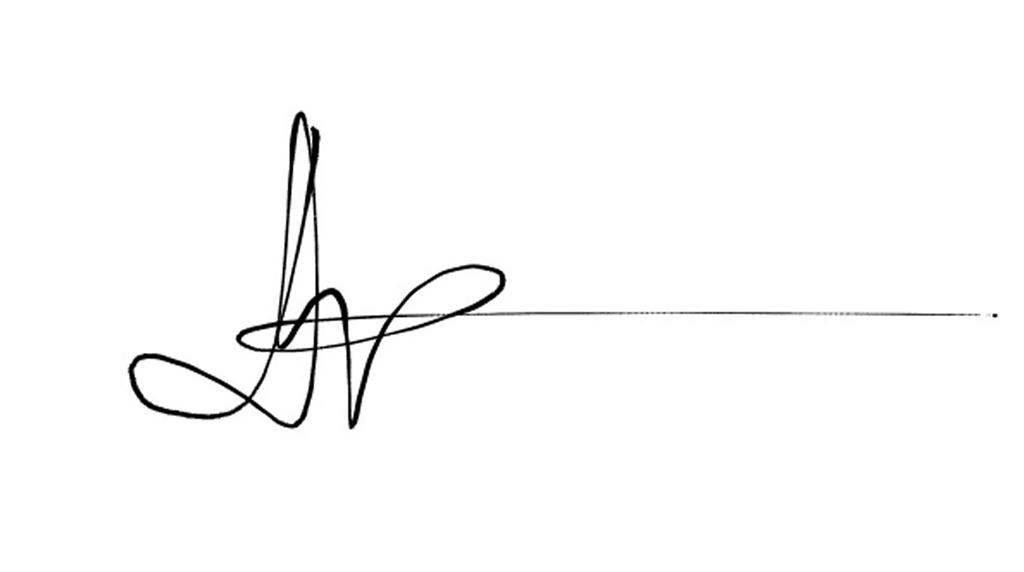
6.2 Tạo chữ ký điện tử trên Word
Để tạo chữ ký điện tử trên phần mềm Word, người dùng sử dụng công cụ Signature như sau:
Bước 1: Mở Word và di chuyển chuột vào vị trí cần đặt chữ ký điện tử.
Bước 2: Chọn Insert trên thanh công cụ, sau đó chọn Signature Line.
Bước 3: Điền các thông tin cần thiết trên cửa sổ Signature Setup, bao gồm: Suggested signer (họ tên người ký), Suggested signer’s title (chức vụ người ký), Suggested signer’s email address (địa chỉ thư điện tử người ký).
Bước 4: Tick vào ô Show sign date in signature line; nhấn OK để hoàn tất việc tạo chữ ký.

6.3 Tạo chữ ký điện tử trên Excel
Đối với chữ ký điện tử trên phần mềm Excel, người dùng cần thực hiện 4 bước:
Bước 1: Mở Excel và chọn Insert trên thanh công cụ.
Bước 2: Chọn Signature Line; sau đó nhấn Microsoft Office Signature Line.
Bước 3: Điền các thông tin cần thiết trên cửa sổ Signature Setup, bao gồm: Suggested signer (họ tên người ký), Suggested signer’s title (chức vụ người ký), Suggested signer’s email address (địa chỉ thư điện tử người ký).
Bước 4: Nhấn OK để hoàn tất việc tạo và lưu trữ chữ ký điện tử trên Excel.

6.4 Tạo chữ ký điện tử PDF
Để tạo chữ ký điện tử trên file PDF, các bước thực hiện bao gồm:
Bước 1: Sử dụng Foxit Reader để mở file PDF cần ký. Nhấn vào mục Home và chọn Fill & Sign; sau đó nhấn Create Signature.
Bước 2: Lựa chọn 1 trong 5 cách tạo chữ ký điện tử:
- Draw Signature: Vẽ chữ ký tùy ý bằng chuột.
- Import File: Tạo chữ ký bằng hình ảnh đã lưu trước đó.
- Paste from Clipboard: Tạo chữ ký bằng video
- Type Signature: Tạo chữ ký bằng text.
- Online Signature: Tạo chữ ký online.

6.5 Tạo chữ ký điện tử trực tuyến miễn phí
Có rất nhiều website hỗ trợ người dùng tạo chữ ký điện tử miễn phí, sau đây là các bước thực hiện:
Bước 1: Truy cập trang web cung cấp dịch vụ tạo chữ ký điện tử miễn phí, chẳng hạn như Smallpdf, CocoSign, Chuky,…
Bước 2: Tải lên (upload) file văn bản cần ký tên.
Bước 3: Dùng chuột để vẽ chữ ký hoặc tải lên hình ảnh chữ ký đã lưu sẵn.
Bước 4: Lưu lại hoặc tải xuống (download) chữ ký điện tử dưới định dạng .png hoặc .pdf.
6.6 Tạo chữ ký điện tử trên 1Business
Ứng dụng 1Business hỗ trợ người dùng tạo và sử dụng cả chữ ký điện tử trong nội bộ doanh nghiệp:
Bước 1: Đăng nhập 1Business
Bước 2: Chọn mục Thông tin chữ ký
Bước 3: Tải hình ảnh chữ ký điện tử lên hệ thống
Bước 4: Tải lên văn bản, tài liệu và ký trực tiếp trên các Văn bản ký số tại phân hệ Quản lý công việc

Tùy vào mục đích sử dụng và yêu cầu pháp lý của từng giao dịch, doanh nghiệp sẽ lựa chọn một trong hai dạng chữ ký điện tử và chữ ký số. Chữ ký điện tử phù hợp với các tác vụ ký kết nội bộ doanh nghiệp có giá trị nhỏ và yêu cầu tính pháp lý không cao.
Thay vì thực hiện ký điện tử và ký số bằng các phần mềm riêng biệt, doanh nghiệp chỉ cần sử dụng 1Business để ký kết trực tuyến mọi loại văn bản trong nội bộ doanh nghiệp nhanh và gọn hơn bao giờ hết!
Chữ ký điện tử không chỉ là công cụ giúp doanh nghiệp tối ưu hóa quy trình ký kết, mà còn là một lớp bảo vệ quan trọng cho các giao dịch điện tử. Để sử dụng chữ ký điện tử một cách hiệu quả, doanh nghiệp cần tuân thủ nghiêm ngặt các quy định pháp lý và lựa chọn các ứng dụng chữ ký điện tử tiên tiến. Điều này không chỉ giúp nâng cao tính cạnh tranh mà còn thúc đẩy sự phát triển và hòa nhập của doanh nghiệp vào thị trường toàn cầu.
Phần mềm CADS với 27 năm kinh nghiệm trong việc xây dựng, thiết kế các phần mềm quản lý doanh nghiệp theo yêu cầu, chúng tôi cam kết sẽ mang đến những sản phẩm phù hợp và tối ưu chi phí nhất cho doanh nghiệp bạn.
Hãy đăng ký tư vấn ngay để có thể trực tiếp trải nghiệm được một hệ sinh thái với đa dạng các nền tảng, tính năng sẽ là giải pháp tương lai cho doanh nghiệp!
-------------------------------------------------------
Công ty phần mềm CADS
Hotline: 0903402799
CSKH: 19001294
Facebook:https://www.facebook.com/PhanMemCADS/
Tin liên quan
-
 MLOPS LÀ GÌ? TẦM QUAN TRỌNG CỦA HOẠT ĐỘNG HỌC MÁY MLOPS KHI TRIỂN KHAI VÀ VẬN HÀNH AI
09/01/2026 Số lần xem: 53
MLOPS LÀ GÌ? TẦM QUAN TRỌNG CỦA HOẠT ĐỘNG HỌC MÁY MLOPS KHI TRIỂN KHAI VÀ VẬN HÀNH AI
09/01/2026 Số lần xem: 53
-
 CHANNEL CHAT LÀ GÌ? TẠI SAO CHANNEL CHAT LÀ GIẢI PHÁP QUẢN TRỊ THÔNG TIN CHO DOANH NGHIỆP
30/12/2025 Số lần xem: 58
CHANNEL CHAT LÀ GÌ? TẠI SAO CHANNEL CHAT LÀ GIẢI PHÁP QUẢN TRỊ THÔNG TIN CHO DOANH NGHIỆP
30/12/2025 Số lần xem: 58
-
 TOP 6 PHẦN MỀM BÁO CÁO CÔNG VIỆC VÀ QUẢN LÝ KPI TỐT NHẤT NĂM 2026
23/12/2025 Số lần xem: 170
TOP 6 PHẦN MỀM BÁO CÁO CÔNG VIỆC VÀ QUẢN LÝ KPI TỐT NHẤT NĂM 2026
23/12/2025 Số lần xem: 170
-
 ĐÓN ĐẦU XU HƯỚNG KINH DOANH TRONG 5 NĂM TỚI CHO DOANH NGHIỆP VIỆT NAM GIAI ĐOẠN 2026-2030
24/11/2025 Số lần xem: 964
ĐÓN ĐẦU XU HƯỚNG KINH DOANH TRONG 5 NĂM TỚI CHO DOANH NGHIỆP VIỆT NAM GIAI ĐOẠN 2026-2030
24/11/2025 Số lần xem: 964
-
 CÁCH DOANH NGHIỆP XÂY DỰNG TRIỂN KHAI TRÍ TUỆ NHÂN TẠO AI NĂM 2025
18/11/2025 Số lần xem: 299
CÁCH DOANH NGHIỆP XÂY DỰNG TRIỂN KHAI TRÍ TUỆ NHÂN TẠO AI NĂM 2025
18/11/2025 Số lần xem: 299
-
 HYPERSCALE DATA CENTER LÀ GÌ? TẠI SAO ĐÂY LÀ GIẢI PHÁP THAY THẾ DATA CENTER TRUYỀN THỐNG?
27/10/2025 Số lần xem: 391
HYPERSCALE DATA CENTER LÀ GÌ? TẠI SAO ĐÂY LÀ GIẢI PHÁP THAY THẾ DATA CENTER TRUYỀN THỐNG?
27/10/2025 Số lần xem: 391
-
 NỀN TẢNG SỐ DIGITAL PLATFORM LÀ GÌ? TẠI SAO DIGITAL PLATFORM ĐẨY NHANH QUÁ TRÌNH CHUYỂN ĐỔI SỐ THÀNH CÔNG CHO DOANH NGHIỆP
13/10/2025 Số lần xem: 1488
NỀN TẢNG SỐ DIGITAL PLATFORM LÀ GÌ? TẠI SAO DIGITAL PLATFORM ĐẨY NHANH QUÁ TRÌNH CHUYỂN ĐỔI SỐ THÀNH CÔNG CHO DOANH NGHIỆP
13/10/2025 Số lần xem: 1488
-
 IPV6 VÀ IOT - ĐIỀU KIỆN THÚC ĐẨY VIỆT NAM ĐI ĐẦU PHÁT TRIỂN INTERNET THẾ HỆ MỚI
30/09/2025 Số lần xem: 393
IPV6 VÀ IOT - ĐIỀU KIỆN THÚC ĐẨY VIỆT NAM ĐI ĐẦU PHÁT TRIỂN INTERNET THẾ HỆ MỚI
30/09/2025 Số lần xem: 393
-
 TỰ ĐỘNG HÓA BẢO MẬT VỚI AI: GIẢI PHÁP TIẾT KIỆM CHI PHÍ CHO DOANH NGHIỆP SME
22/09/2025 Số lần xem: 410
TỰ ĐỘNG HÓA BẢO MẬT VỚI AI: GIẢI PHÁP TIẾT KIỆM CHI PHÍ CHO DOANH NGHIỆP SME
22/09/2025 Số lần xem: 410
-
 CÁC BƯỚC CHUẨN HÓA QUY TRÌNH DOANH NGHIỆP SẢN XUẤT MỚI NHẤT NĂM 2025
04/09/2025 Số lần xem: 508
CÁC BƯỚC CHUẨN HÓA QUY TRÌNH DOANH NGHIỆP SẢN XUẤT MỚI NHẤT NĂM 2025
04/09/2025 Số lần xem: 508
-
 GIẢI PHÁP HỆ SINH THÁI SỐ CHO DOANH NGHIỆP SME THIẾU HỤT NHÂN SỰ
29/08/2025 Số lần xem: 625
GIẢI PHÁP HỆ SINH THÁI SỐ CHO DOANH NGHIỆP SME THIẾU HỤT NHÂN SỰ
29/08/2025 Số lần xem: 625
-
 CÁC GIAI ĐOẠN CHUYỂN ĐỔI AI CHO DOANH NGHIỆP VIỆT NAM 2025
23/08/2025 Số lần xem: 534
CÁC GIAI ĐOẠN CHUYỂN ĐỔI AI CHO DOANH NGHIỆP VIỆT NAM 2025
23/08/2025 Số lần xem: 534
